Estilos CSS para Tablas de Monedas en HTML
Clase 16 de 32 • Curso de Responsive Design: Maquetación Mobile First
Contenido del curso
Setup inicial
- 2

Construcción de Landing Page usando Figma, HTML y CSS
06:36 min - 3
Estrategias de Diseño Mobile First y su Impacto en SEO
02:34 min - 4

Estructuración de una Página Web con HTML Básico
06:11 min - 5

Organización de Assets para Proyectos Web
09:43 min - 6

Descarga e integración de fuentes con Google Fonts en HTML
05:41 min - 7

Estilos Base en CSS: Variables de Color y Buenas Prácticas
12:06 min
Sección de Header
Sección de Intercambios
- 12

Diseño y Estilos de Sección de Intercambio con HTML y CSS
10:11 min - 13

Estilos CSS para Imágenes de Fondo y Texto en HTML
07:43 min - 14

Creación de Tablas HTML con Estilos y Actualización de Datos
13:12 min - 15

Estilos CSS para Tablas: Diseño y Personalización Avanzada
10:24 min - 16

Estilos CSS para Tablas de Monedas en HTML
Viendo ahora - 17

Estilos CSS para Tablas y Herencia de Fuentes
10:50 min
Sección de Beneficios
Sección de Planes
- 21

Solución de Overflow y Sección de Imagen en CSS
10:36 min - 22

Creación de Sección de Planes con HTML y CSS
09:33 min - 23

Estilos CSS Base para Sección de Planes en HTML
07:06 min - 24

Estilos CSS para Tarjetas de Recomendación
10:10 min - 25

Estilos CSS para Tarjetas y Botones en HTML
10:18 min - 26

Estilos CSS avanzados para botones y tarjetas en HTML
09:12 min - 27

Scroll Horizontal con CSS desde Cero
11:40 min
Sección de Footer
Media Queries
Lighthouse
Próximos pasos
El diseño de la tabla tienen una apariencia bastante similar a la original. Nos faltan algunos detalles como redondear las esquinas, colores al texto y los íconos. Tienes razón.
Entonces, ¡agreguemos esos estilos!
Cómo agregar bordes de la tabla
¿Recuerdas que creamos clases específicas para los botones situados en las esquinas? Pues es momento de llamarlos.
- Empezemos por el lado izquierdo de la tabla, y lo llamamos desde su contenedor con .currency-table–container .table__top-left.
- Le agregamos un border-radius: 15px 0 0 0 en donde cada una de las cuatro posiciones representa una esquina de la caja que estamos estilando: esquina superior izquierda, esquina superior derecha, esquina inferior derecha y esquina inferior izquierda, respectivamente.
- Aplicamos estos valores a cada una de las esquinas.
.currency-table--container .table__top-left {
border-radius: 15px 0 0 0;
}
.currency-table--container .table__top-right {
border-radius: 0 15px 0 0;
}
.currency-table--container .table__bottom-left {
border-radius: 0 0 0 15px;
}
.currency-table--container .table__bottom-right {
border-radius: 0 0 15px 0;
}
Cómo aplicar texto de precios
- Llamamos la clase que aplicamos a todos los textos de la columna derecha con .currency-table–container .table__right.
- Ajustamos su tamaño a 1.4rem y le damos un ancho normal.
- Agregamos un interlineado de 1.7rem.
- Ajustamos el color usado en el diseño #757575.
.currency-table--container .table__right {
font-size: 1.4rem;
font-weight: normal;
line-height: 1.7rem;
color: #757575;
}
Cómo agregar íconos
Observando el diseño, nos damos cuenta que hay dos tipos de flechas: hacia arriba y abajo. Entonces tenemos que dividir y aplicar a las etiquetas span estas dos clases: up y down.
- Llamamos a las etiquetas span con su clase desde el contenedor de la tabla con .currency-table–container .down.
- Usamos display: inline-block para mantener el ícono en la misma línea que el texto.
- Le damos un ancho y alto de 15px.
- Agregamos un margin-left: 10px para separarlo del texto.
- Llamamos la imagen desde su dirección con ***background-image: url("")***.
- Ajustamos su tamaño al del contenedor con cover, lo centramos y especificamos que no se repita la imagen.
- Aplicamos los mismos estilos para la clase .currency-table–container .up. Sólo cambiamos la url del ícono.
.currency-table--container .down {
display: inline-block;
width: 15px;
height: 15px;
margin-left: 10px;
background-image: url("./assets/icons/trending-down.svg");
background-size: cover;
background-position: center;
background-repeat: no-repeat;
}
.currency-table--container .up {
display: inline-block;
width: 15px;
height: 15px;
margin-left: 10px;
background-image: url("./assets/icons/trending-up.svg");
background-size: cover;
background-position: center;
background-repeat: no-repeat;
}
Este sería nuestro resultado en pantalla:
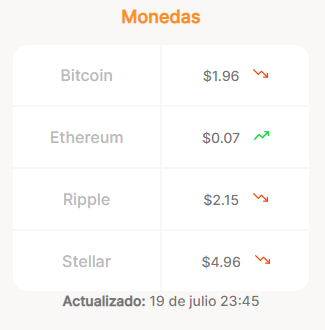
Genial, ¿no? Ahora solo falta que apliques lo mismo a la otra tabla que falta. Recuerda que no hay una sola manera de lograrlo, sino tantas como programadores hay. Lo importante es que lo intentes. Verás que es muy sencillo.
Contribución creada por: José Miguel Veintimilla (Platzi Contributor).